Fix The Texas Chain Saw Massacre Lage FPS: 10 eenvoudige manieren om te verhogen
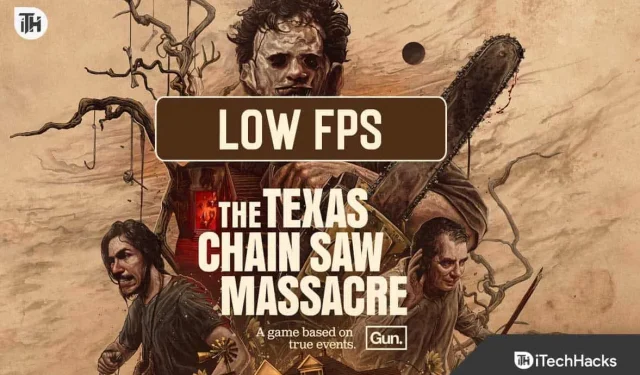
Ben je een fervent gamer die onlangs in de horrorwereld van The Texas Chain Saw Massacre stapte en lage FPS-problemen (frames per seconde) tegenkwam? Je bent niet alleen op deze reis. Dit probleem kan je game-ervaring ernstig belemmeren, waardoor de gameplay minder leuk en meeslepend wordt. Veel spelers hebben met dit probleem te maken en we zijn er om te helpen. We zullen je stap voor stap begeleiden om dit op te lossen, zodat je kunt genieten van een soepele en opwindende gameplay. Stel je voor, geen onderbrekingen meer, gewoon puur plezier! Laten we aan de slag gaan met deze gids om het Texas Chain Saw Massacre low FPS-probleem op te lossen.
Waarom vallen FPS in The Texas Chain Saw Massacre?
Laten we, voordat we ingaan op de prechecks, begrijpen waarom je mogelijk te maken krijgt met lage FPS-problemen tijdens het spelen van The Texas Chain Saw Massacre. Er kunnen verschillende redenen zijn die bijdragen aan dit probleem:
- Problemen met internetverbindingen.
- Onvoldoende pc-specificaties voor de vereisten van de game
- Achtergrond-apps verbruiken systeembronnen
- Verouderde grafische driver.
- Serverstoring.
- Conflicteert met Windows Firewall en beveiliging.
Snelle manieren om de Texas Chain Saw Massacre Low FPS-problemen op te lossen
Voordat we ingaan op de gedetailleerde oplossingen, laten we eerst enkele snelle voorbereidende stappen doorlopen die kunnen helpen bij het oplossen van de lage FPS-problemen:
De Texas Chain Saw Massacre Lage FPS: hoe deze te verhogen in 2023
Hieronder schetsen we werkmethoden om de lage FPS-problemen van The Texas Chain Saw Massacre op te lossen en de soepelheid van uw spelsessies te herstellen. Of het nu gaat om het optimaliseren van grafische instellingen, het bijwerken van stuurprogramma’s of het overwegen van hardware-upgrades, deze oplossingen zijn ontworpen om verschillende aspecten aan te pakken die kunnen bijdragen aan het probleem.
Update GPU-stuurprogramma
Het up-to-date houden van het stuurprogramma van uw grafische kaart is essentieel voor optimale spelprestaties. Fabrikanten brengen regelmatig stuurprogramma-updates uit die prestatie-optimalisaties en bugfixes bevatten. Verouderde stuurprogramma’s kunnen leiden tot compatibiliteitsproblemen en verminderde FPS in games zoals The Texas Chain Saw Massacre. Als u AMD gebruikt, kunt u deze handleiding volgen om uw stuurprogramma bij te werken .
- Druk op de sneltoets Windows +R . Hierdoor wordt het dialoogvenster Uitvoeren geopend .
- Typ devmgmt.msc in het vak Uitvoeren en klik op OK om Apparaatbeheer te openen .
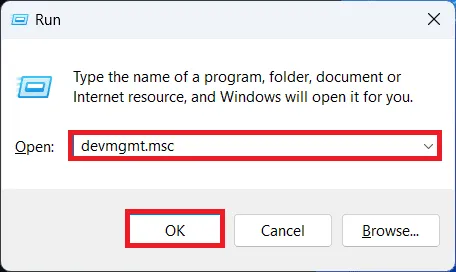
- Vouw nu de Beeldschermadapters uit door erop te dubbelklikken.
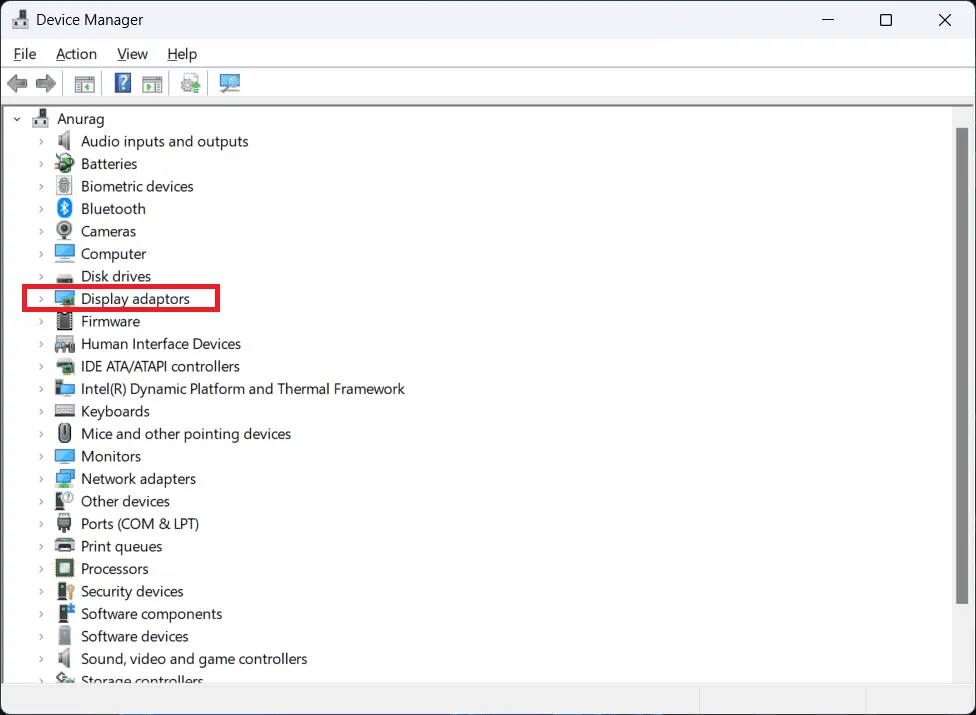
- Klik met de rechtermuisknop op de grafische driver en klik op Update Driver .
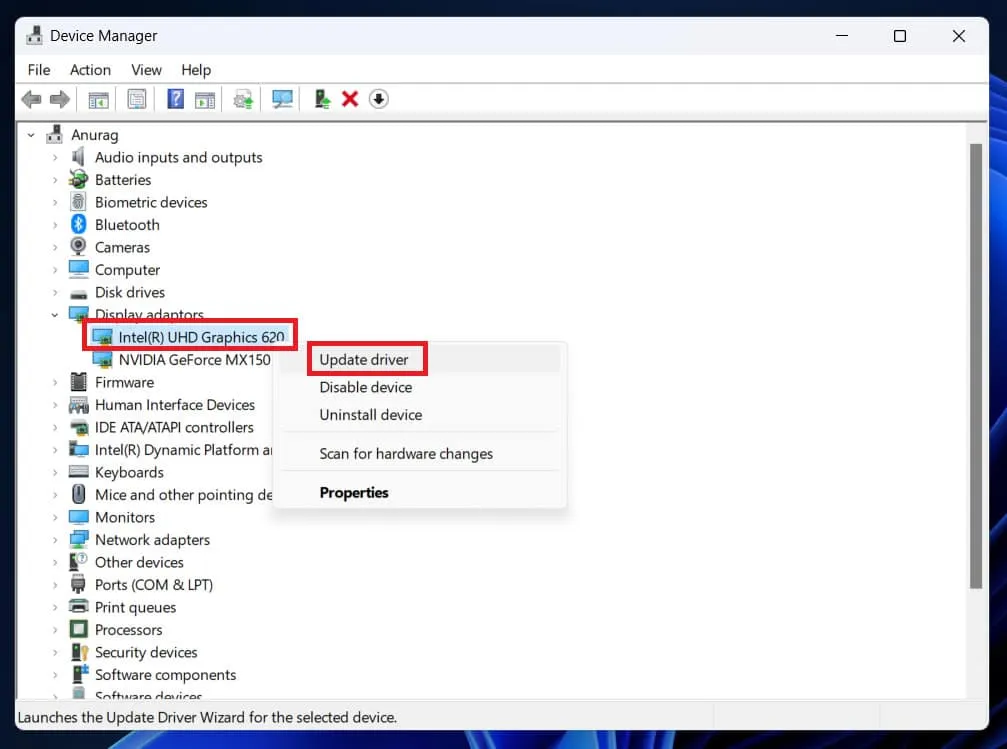
- Klik op Automatisch zoeken naar stuurprogramma’s en het zal uw stuurprogramma’s bijwerken. Als u de nieuwste stuurprogramma’s hebt geïnstalleerd, wordt dit aangegeven.
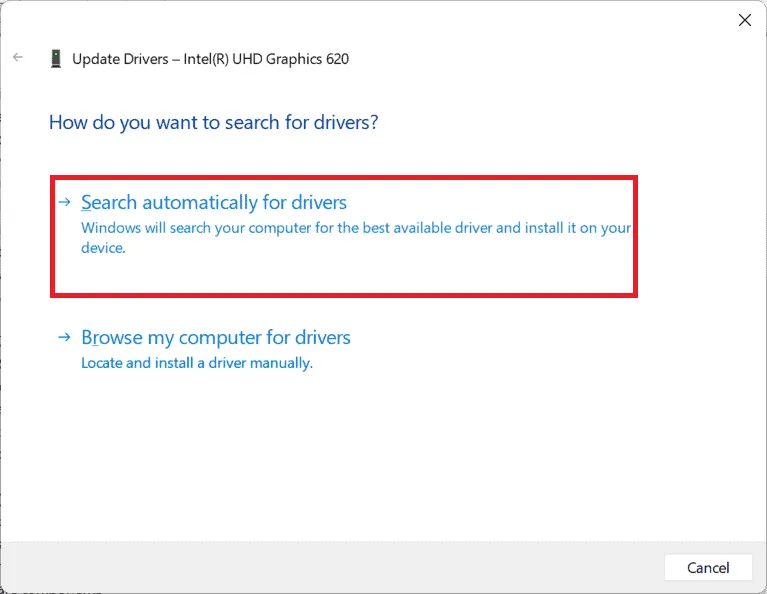
- Start na het installeren van de update uw pc opnieuw op om de wijzigingen op te slaan.
Sta The Texas Chain Saw Massacre op de firewall toe
Als het uitschakelen van de firewall niet werkt, kunt u deze methode proberen. Uw antivirus of firewall kan voorkomen dat u toegang krijgt tot enkele belangrijke functies in The Texas Chain Saw Massacre. Mogelijk bent u dit probleem tegengekomen toen u The Texas Chain Saw Massacre probeerde te starten. Dit is wat u moet doen als het u overkomt:
- Selecteer in het menu Start Instellingen en vervolgens Update en beveiliging .
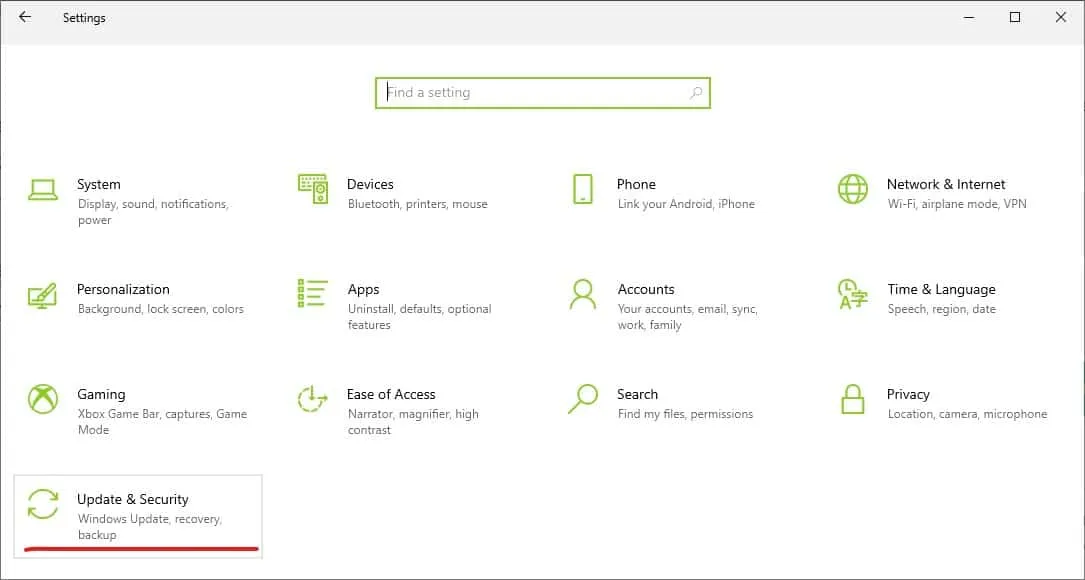
- Selecteer Windows-beveiliging in het nieuwe venster .
- U ziet dan het tabblad Open Window Settings verschijnen, klik erop.
- Klik daarna op Firewall en netwerkbeveiliging .
- Klik vervolgens op de optie Een app toestaan via de firewall en er wordt een nieuw venster geopend.
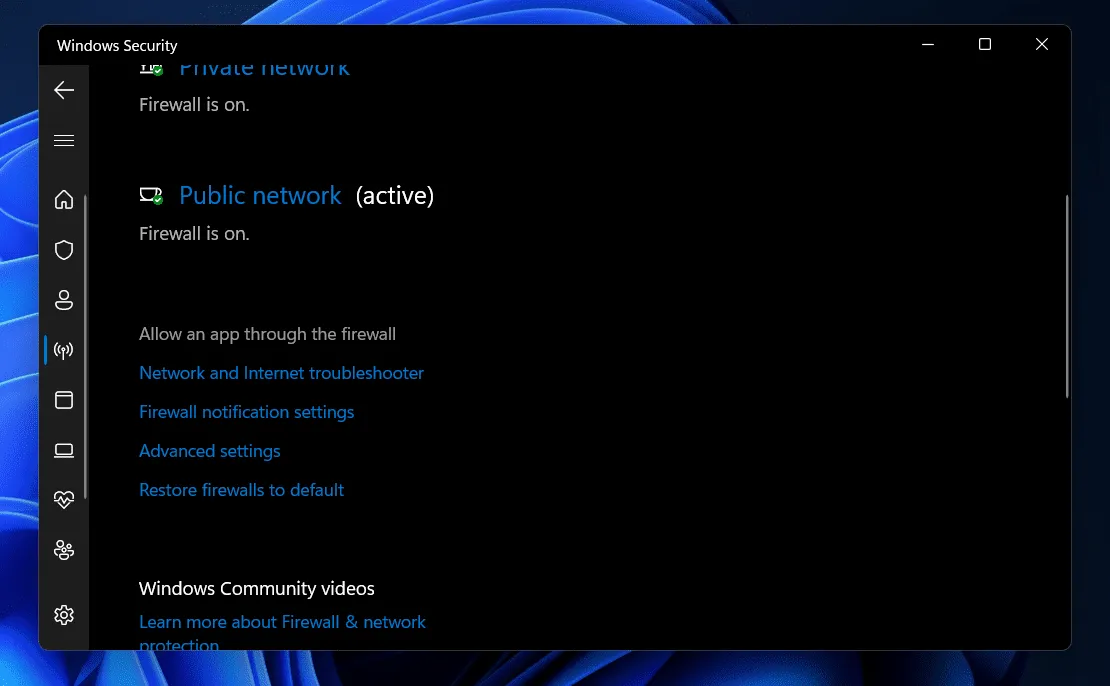
- U kunt een andere app toestaan selecteren in het menu Instellingen wijzigen .
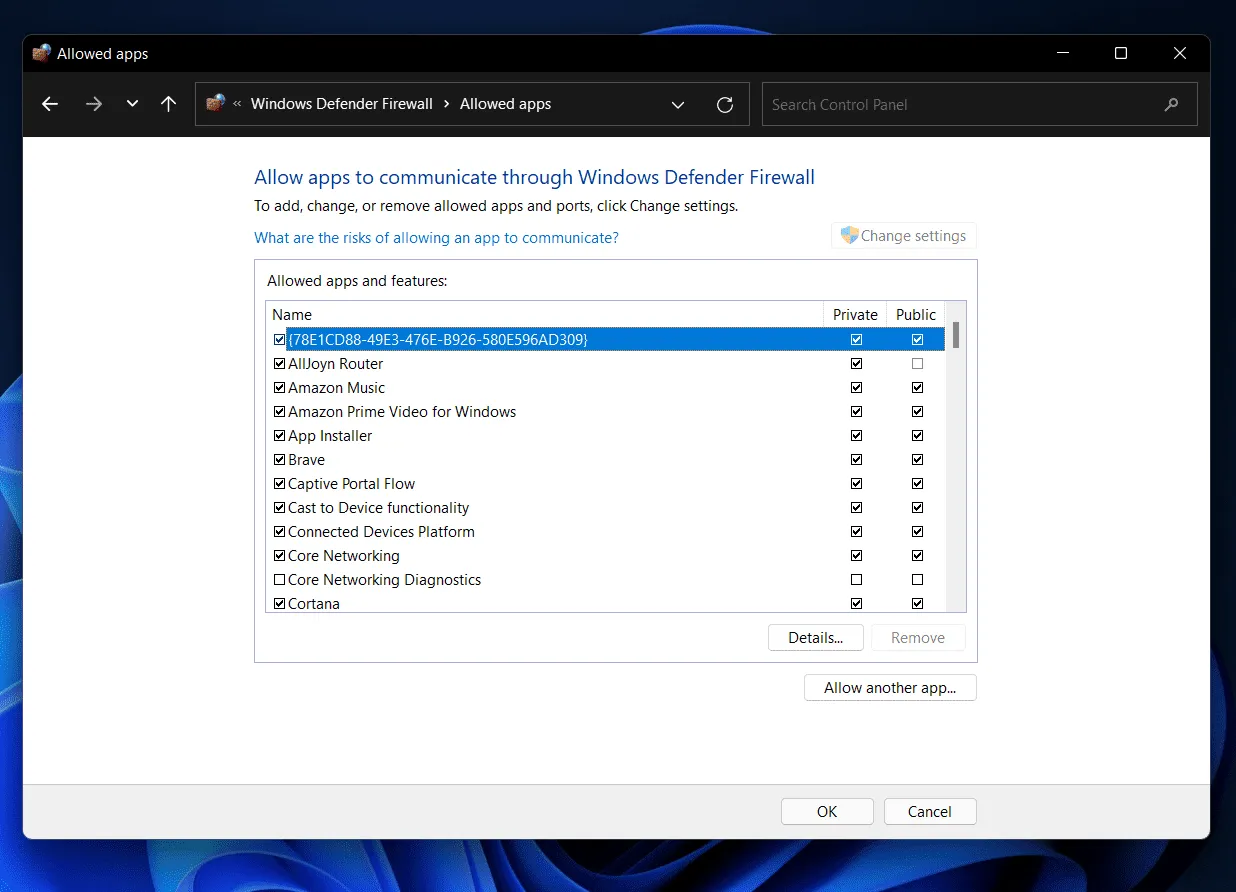
- U kunt het spel The Texas Chain Saw Massacre toevoegen aan de firewall door de bladerknop te gebruiken .
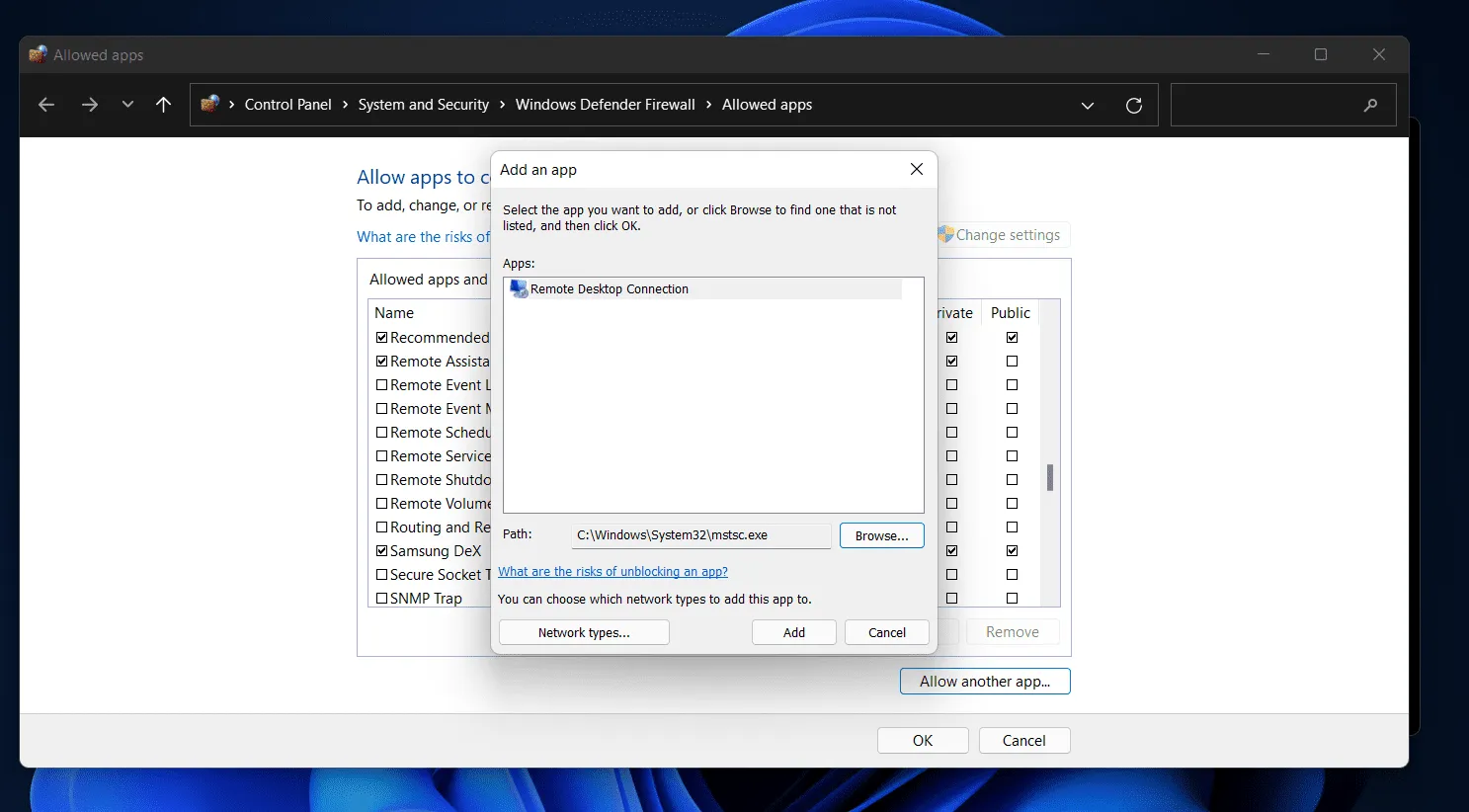
Schakel de High-Performance-modus in
Het activeren van de High-Performance-modus op uw Windows-pc geeft het een extra boost voor gaming. Deze modus past de instellingen aan om je systeem maximaal te laten werken, wat kan leiden tot betere FPS in games als The Texas Chain Saw Massacre. Volg de onderstaande stappen om het in te schakelen:
- Open Windows-instellingen .
- Selecteer Voeding en batterij .
- Kies Power-modus in het menu.
- Klik op Prestaties .
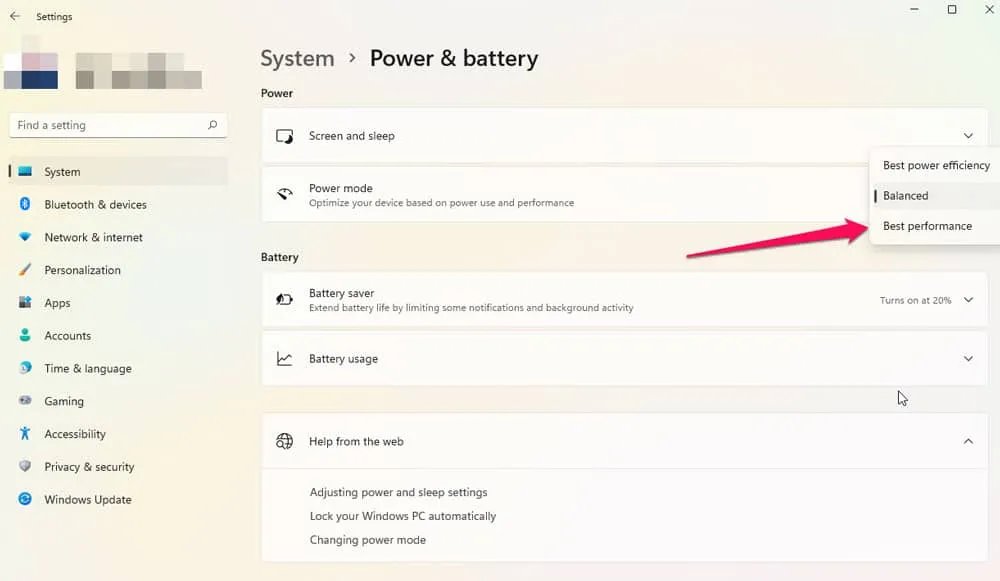
Schakel Optimalisatie op volledig scherm uit
Heb je nog steeds te maken met vertragingen en lagere FPS tijdens het spelen van The Texas Chain Saw Massacre? Een andere eenvoudige oplossing is om Optimalisatie op volledig scherm uit te schakelen. Deze functie, bedoeld om de prestaties te verbeteren, kan soms averechts werken en problemen veroorzaken. Het uitschakelen is eenvoudig:
- Klik met de rechtermuisknop op het bureaubladpictogram van de game en selecteer Eigenschappen.
- Navigeer naar het tabblad Compatibiliteit in het venster Eigenschappen .
- Markeer het vakje met de tekst Optimalisatie op volledig scherm uitschakelen en voltooi het proces door op Toepassen te klikken.
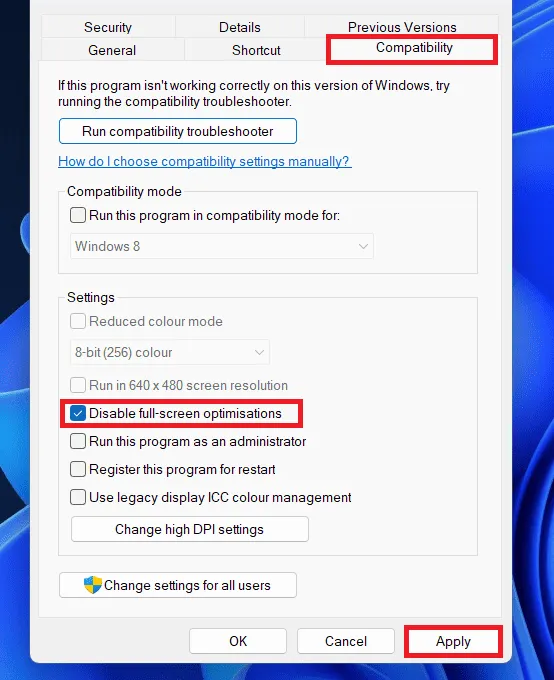
Probeer deze snelle oplossing en zie hoe je gameplay verbetert in The Texas Chain Saw Massacre. Vergeet niet dat het optimaliseren van je spelomgeving kan leiden tot een leuker horroravontuur.
Gebruik Steam Launch-opties
Door de Launch Options van Steam te omarmen, kun je je game-omgeving verfijnen, mogelijk verstoringen onderdrukken en de prestaties verbeteren. Experimenteer gerust met verschillende commando’s om de ideale configuratie voor uw systeem te vinden.
- Open de Steam-app en ga naar de bibliotheek .
- Klik met de rechtermuisknop op het spel en selecteer Eigenschappen .
- Navigeer naar het tabblad Algemeen.
- Zoek Startopties en kies Volledig scherm.
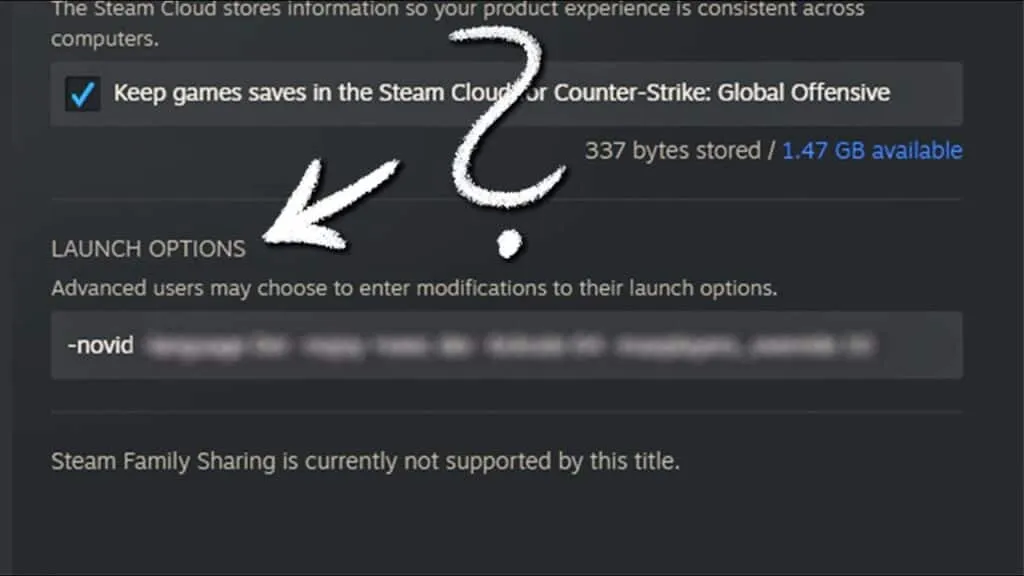
- Controleer of het probleem aanhoudt op uw pc.
Pas grafische instellingen in de game aan
Door de in-game grafische instellingen te gebruiken, heb je de sleutel in handen voor een leukere en vloeiendere horror-game-ervaring. Voel je vrij om deze opties te verfijnen totdat je de perfecte balans hebt gevonden en jezelf onderdompelt in de huiveringwekkende wereld van The Texas Chain Saw Massacre zonder concessies te doen aan de prestaties.
- Ga naar het menu Opties of Instellingen wanneer je de game start.
- Zoek in het spelmenu naar het gedeelte Afbeeldingen of Video .
- Ga naar het instellingenmenu van de game en selecteer lage texturenkwaliteit onder Rendering Details Level .
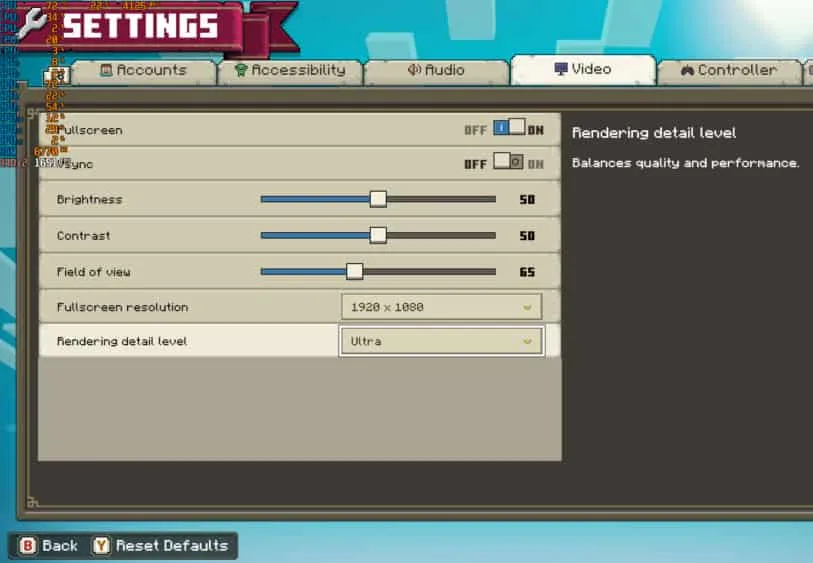
- Verlaag de instellingen om de resourcevereisten van het spel te verminderen.
- Sla de wijzigingen op en start het spel opnieuw om de wijzigingen toe te passen.
Conclusie
Onthoud dat er een soepele en meeslepende gameplay-ervaring op je wacht zodra je je hardware, software en in-game-instellingen hebt geoptimaliseerd. Dus maak je klaar, implementeer deze oplossingen en maak je klaar om je te storten in de angstaanjagende multiplayer-actie die deze game te bieden heeft. Door deze stappen te nemen, kunt u problemen met lage FPS in The Texas Chain Saw Massacre oplossen.
- Oplossing: de Texas Chain Saw Massacre start niet of start niet
- Top 12 manieren om Hogwarts Legacy Stotteren en lage FPS-problemen op te lossen
- Fix X-Plane 12 blijft crashen, niet laden, lage FPS-problemen
- Fix NFS Unbound Lage FPS-drop, crashen, stotteren, achterblijven op pc
- Problemen met Hi-Fi Rush Lag, stotteren en FPS-drop oplossen
- DayZ FPS Drop: hoe u FPS en prestaties kunt verbeteren
- Hoe spelproblemen met lage FPS op Windows 11 op te lossen
Geef een reactie